Cách tắt Trợ lý Google trên Android
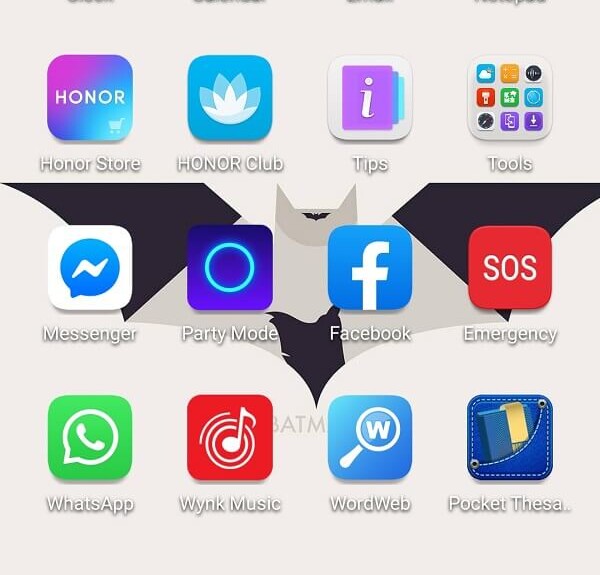
Trợ lý Google(Google Assistant) là một ứng dụng cực kỳ thông minh và tiện dụng giúp cuộc sống của người dùng Android trở nên dễ dàng hơn . Đó là trợ lý cá nhân của bạn sử dụng Trí tuệ nhân tạo (Artificial) để(Intelligence) tối ưu hóa trải nghiệm người dùng của bạn. Với hệ thống được hỗ trợ bởi AI(AI-powered system) , nó có thể thực hiện rất nhiều điều thú vị như quản lý lịch trình của bạn, đặt lời nhắc, gọi điện thoại, gửi tin nhắn, tìm kiếm trên web, chọc cười, hát bài hát, v.v. Bạn thậm chí có thể có những trò đùa đơn giản và dí dỏm cuộc trò chuyện với trợ lý cá nhân này. Nó tìm hiểu về sở thích và lựa chọn của bạn và dần dần hoàn thiện bản thân với tất cả những kiến thức thu được. Vì nó hoạt động trên AI (Trí tuệ nhân tạo)(A.I. (Artificial Intelligence)), nó không ngừng trở nên tốt hơn theo thời gian và đang cải thiện khả năng của mình để ngày càng làm được nhiều việc hơn. Nói cách khác, nó liên tục bổ sung vào danh sách các tính năng của mình và điều này khiến nó trở thành một phần thú vị của điện thoại thông minh Android .
Một số Nhược điểm của Trợ lý Google là gì?(What are some of the Downsides of Google Assistant?)
Mặc dù rất hữu ích và thêm một liên lạc tương lai vào điện thoại thông minh của bạn, Trợ lý Google(Google Assistant) có thể không phải là một ứng dụng yêu thích tuyệt đối đối với tất cả mọi người. Rất nhiều người dùng không quan tâm đến việc nói chuyện với điện thoại của họ hoặc điều khiển điện thoại bằng giọng nói của họ. Họ lo lắng về khả năng nghe của Trợ lý Google(Google Assistant hearing) và thậm chí có thể ghi âm cuộc trò chuyện của họ. Vì nó được kích hoạt khi bạn nói “Hey Google” hoặc “Ok Google”, điều đó có nghĩa là Trợ lý Google(Google Assistant) đang lắng nghe mọi thứ bạn thấy để nắm bắt các từ kích hoạt của nó. Điều này có nghĩa là điện thoại của bạn thực sự đang nghe mọi thứ bạn đang nói khi có sự hiện diện của nó thông qua Trợ lý Google(Google Assistant). Đây là một sự vi phạm quyền riêng tư đối với rất nhiều người. Họ lo ngại về những gì các công ty điện thoại có thể làm với dữ liệu này.
Ngoài ra, Google Assistant có xu hướng xuất hiện ngẫu nhiên trên màn hình và làm gián đoạn bất cứ điều gì chúng ta đang làm. Nó có thể xảy ra nếu chúng tôi vô tình nhấn một số nút hoặc nó nhận được một số đầu vào âm thanh giống với từ kích hoạt(trigger word) của nó . Đây là một vấn đề khó chịu gây ra rất nhiều bất tiện. Cách tốt nhất để tránh tất cả những sự cố và phức tạp này là chỉ cần tắt hoặc tắt Trợ lý Google(Google Assistant) trên thiết bị Android(Android device) của bạn ..
Cách tắt Trợ lý Google(Google Assistant) trên Android
Giải pháp đơn giản nhất rõ ràng là tắt Trợ lý Google(Google Assistant) khỏi điện thoại của bạn. Nếu bạn tin rằng Trợ lý Google(Google Assistant) là một dịch vụ mà bạn không sử dụng hoặc không cần thì hoàn toàn không có lý do gì để giải quyết sự gián đoạn của nó. Bạn có thể bật lại tính năng này bất cứ khi nào bạn muốn vì vậy sẽ không gây hại(t harm) nếu bạn muốn trải nghiệm cuộc sống sẽ khác như thế nào mà không có Trợ lý Google(Google Assistant) . Làm theo(Follow) các bước đơn giản sau để tạm biệt Trợ lý Google(Google Assistant) .
1. Đi tới Cài đặt( Settings) của điện thoại của bạn.

2. Bây giờ hãy nhấp vào Google .

3. Từ đây, chuyển đến Dịch vụ tài khoản(Account services) .

4. Bây giờ chọn “Tìm kiếm, Trợ lý và Giọng nói”(“Search, Assistant & Voice”) .

5. Bây giờ hãy nhấp vào Trợ lý Google(Google Assistant) .

6. Chuyển đến tab Trợ lý(Assistant tab) .

7. Bây giờ cuộn xuống và nhấp vào tùy chọn điện thoại(phone option) .
8. Bây giờ chỉ cần tắt cài đặt Trợ lý Google(toggle off the Google Assistant setting) .

Cũng đọc: (Also Read:) Đăng xuất khỏi(Sign Out) tài khoản Google(Google Account) trên thiết bị (Devices)Android
Tắt tính năng Truy cập bằng giọng nói cho Trợ lý Google(Turn Off Voice Access for Google Assistant)
Ngay cả sau khi bạn tắt Trợ lý Google(Google Assistant) , điện thoại của bạn vẫn có thể được kích hoạt bởi “Hey Google” hoặc “Ok Google”. Điều này là do ngay cả sau khi bạn tắt Trợ lý Google(Google Assistant) , nó vẫn có quyền truy cập vào tính năng khớp giọng nói và có thể được kích hoạt bằng lệnh thoại. Thay vì mở trực tiếp Trợ lý Google(Google Assistant) , tất cả những gì nó làm là yêu cầu bạn bật lại Trợ lý Google(Google Assistant) . Do đó, những gián đoạn khó chịu liên tục diễn ra. Cách duy nhất để ngăn điều này xảy ra là tắt quyền truy cập bằng giọng nói(voice access permission) cho Trợ lý Google(Google Assistant) . Để làm điều đó, hãy làm theo các bước dưới đây:
1. Đi tới cài đặt(settings) của điện thoại của bạn.

2. Nhấp vào tùy chọn Ứng dụng(Apps option) .

3. Bây giờ hãy nhấp vào tab Ứng dụng mặc định(Default Apps tab) .

4. Sau đó, chọn tùy chọn “Hỗ trợ và nhập bằng giọng nói”(“Assistance and voice input”) .

5. Bây giờ hãy nhấp vào tùy chọn ứng dụng Hỗ trợ(Assist app option) .

6. Tại đây, hãy nhấn vào tùy chọn Voice Match(Voice Match option) .

7. Bây giờ chỉ cần tắt cài đặt Hey Google(toggle off the Hey Google setting) .

8. Khởi động lại điện thoại sau đó để đảm bảo rằng các thay đổi được áp dụng thành công.
Tạm thời tắt Trợ lý Google trên thiết bị thông minh(Temporarily Turn Off Google Assistant on Smart Devices)
Ngoài điện thoại thông minh, Trợ lý Google(Google Assistant) cũng có sẵn trên các thiết bị hỗ trợ Android hoặc Google khác như TV thông minh, loa thông minh, đồng hồ thông minh, v.v. Đôi khi, bạn có thể muốn tắt nó đi hoặc có thể đặt giới hạn thời gian cụ thể khi bạn muốn tắt nó . Bạn có thể dễ dàng tắt tạm thời Trợ lý Google(Google Assistant) trên tất cả các thiết bị này trong một số giờ cụ thể trong ngày bằng cách sử dụng Thời gian(Downtime) ngừng hoạt động trong ứng dụng Google Home(Google Home app) .
1. Đầu tiên, hãy mở ứng dụng Google Home(Google Home app) .
2. Bây giờ hãy nhấp vào tùy chọn Trang chủ(Home option) và sau đó chọn một thiết bị.
3. Nhấp vào biểu tượng Cài đặt.
4. Bây giờ chuyển đến Digital Well-being và sau đó đến Lịch biểu mới(New Schedule) .
5. Bây giờ chọn tất cả các thiết bị mà bạn muốn chỉnh sửa / đặt lịch.
6. Chọn ngày và cả thời lượng hàng ngày, sau đó tạo lịch biểu tùy chỉnh(custom schedule) .
Khuyến nghị:(Recommended:) Cách sử dụng Google Dịch(Google Translate) để dịch hình ảnh ngay lập tức
Do đó, đây là ba phương pháp khác nhau để tắt hoàn toàn Trợ lý Google(Google Assistant) khỏi điện thoại Android(Android phone) của bạn và tránh bất kỳ sự gián đoạn nào nữa. Đó là thiết bị của bạn và bạn sẽ có thể chọn xem một tính năng có hữu ích hay không. Nếu bạn cảm thấy rằng cuộc sống của mình sẽ tốt hơn khi không có Trợ lý Google(Google Assistant) thì chúng tôi khuyên bạn nên tắt tính năng này bao lâu tùy ý.
Related posts
Làm thế nào để Disable Google Assistant On Lock Screen
Cách bật Dark Mode trong Google Assistant
Fix Google Assistant không hoạt động trên Android
Làm thế nào để Turn ON Device Flashlight Using Google Assistant
Cách tắt Trợ lý Google trên Android
Cách xóa tài khoản khỏi Google Photos
Làm thế nào để Edit Videos trong Google Photos cho Android
Cách biến ON OK Google trên Android Phone
Cách thiết lập Google Assistant trên PC Windows 10
Cách xóa tài khoản Google khỏi Chrome
Cách tìm kiếm trên Google bằng Hình ảnh hoặc Video
Cách thiết lập Google Assistant trên Xbox One
Cách Factory Reset Google Pixel 2
Làm thế nào để từ xa Sign Out của Your Google Account trên Android Phone
Fix Google Assistant tiếp tục bật lên ngẫu nhiên
Cách cài đặt Google Assistant trên Windows 10
Làm cách nào để bật hoặc tắt Trợ lý Google trên Android
Fix Google Maps không nói về Android
Khắc phục Không thể cài đặt ứng dụng Mã lỗi 910 trên Cửa hàng Google Play
Cách tắt OK Google trên Android
